插件安装文件位置:C:\Users\administrator\.vscode\extensions
主要是找到.vscode这个文件
安装之后记得重新启动VS Code
目录标题
- 一、插件
- 1.建议部分
- 1.1Chinese(Simplified)(简体中文) Language Pack for Visual Studio Code
- 1.2Auto Close Tag (自动补全html标签)
- 1.3Auto Rename Tag (修改html标签,自动完成尾部闭合标签的同步修改)
- 1.4AutoFileName
- 1.5Code Runner
- 1.6Easy LESS
- 1.7ESLint
- 1.8HTML CSS Support
- 1.9HTML Snippets
- 1.10Javascript (ES6) code snippets
- 1.11Open In Browser
- 1.12Open In Default Browser
- 1.13Vetur
- 1.14VS Color Picker
- 1.15Vue 3 Snippets
- 1.16Vue Language Features(volar)
- 2.可选择部分
- 2.0 会了吧(就是这个名字)
- 2.1Bracket Pair Colorizer(用于颜色匹配括号)
- 2.2Codesnap(在编辑器中直接截图)
- 2.3Code Spell Checker(代码拼写检查器)
- 2.4Codelf(变量取名)
- 2.5CSS peak(用于查看样式CSS)
- 2.6cssrem(px to rem & rpx)
- 2.6.1px2vw
- 2.7Debugger for Chrome
- 2.8Document This(注释文档生成)
- 2.9EditorConfig for Visual Studio Code
- 2.10Error Lens(代码错误立即提示)
- 2.11filesize
- 2.12Guides(显示代码对齐辅助线,很好用)
- 2.13Git History(以图表的形式查看Git日志)(Git提交历史)
- 2.14GitLens----- Git Supercharged
- 2.15Highlight Matching Tag(高亮匹配标签)
- 2.16indent-rainbow(用于(彩虹色)缩进管理)
- 2.17Live Server
- 2.18Npm Intellisense
- 2.19Markdown Preview Enhanced
- 2.20Markdownlint
- 2.21JavaScript Snippet Pack
- 2.22One Monokai Theme
- 2.23One Dark Pro
- 2.24Path Intellisense(自动补全路径)
- 2.25Project Manager
- 2.26Todo Tree
- 2.27View In Browser
- 2.28vscode-icons
一、插件
1.建议部分
1.1Chinese(Simplified)(简体中文) Language Pack for Visual Studio Code
1.2Auto Close Tag (自动补全html标签)

1.3Auto Rename Tag (修改html标签,自动完成尾部闭合标签的同步修改)

clg 等于console.log()
1.4AutoFileName
1.5Code Runner
作用:用于运行程序
1.6Easy LESS
less动态样式语言,极大的提高了我们书写css样式的效率
1.7ESLint

ESLint插件能够检测代码语法问题与格式问题,对项目代码风格统一至关重要。
1.8HTML CSS Support
在编写样式表的时候,自动补全功能,大大缩减了编写时间,推荐!
1.9HTML Snippets
这款插件包含html标签,非常全,很实用。
1.10Javascript (ES6) code snippets
ES6语法快捷键支持,以及快速输入,不仅仅支持.js,还支持.ts,.jsx,.tsx,.html,.vue,省去了配置其支持各种包含js代码文件的时间
1.11Open In Browser
这个插件能让你从 vscode 打开 html 文件,并且可以自由选择用哪个浏览器打开
VS Code不像IDE一样能够直接在浏览器中打开html,而该插件支持快捷键与鼠标右键快速在浏览器中打开html文件,支持自定义打开指定的浏览器,包括:Firefox,Chrome,Opera,IE以及Safari设置默认浏览器
1.12Open In Default Browser
1.13Vetur

语法错误检查:包括 CSS、LESS、JavaScript、TypeScript
语法高亮:包括HTML、Pug CSS、LESS、Stylus JS、TS emmet
代码自动补全(目前还是初级阶段):包括HTML、CSS、LESS、JavaScript、TypeScript
配合ESLint插件使用效果更佳
1.14VS Color Picker
#fff 自动提示
1.15Vue 3 Snippets

Vue 智能感知
在页面中输入vuein,然后按Tab
1.16Vue Language Features(volar)
2.可选择部分
2.0 会了吧(就是这个名字)
你是不是还在为英文单词不认识而发愁,是不是认识不会读而烦心, 这个插件你值得拥有。
里面会有单词介绍,点击还会有发音。
2.1Bracket Pair Colorizer(用于颜色匹配括号)
用于颜色匹配括号
2.2Codesnap(在编辑器中直接截图)
作用:在编辑器中直接截图
使用:选中截图代码,右键选择codesnap
2.3Code Spell Checker(代码拼写检查器)
代码拼写检查器,用于帮助我们发现代码中拼写错误的单词
可以自动检测驼峰式、下划线式单词
2.4Codelf(变量取名)
变量取名
2.5CSS peak(用于查看样式CSS)
作用:用于查看样式,切换HTML和CSS页面
使用:按住Ctrl,鼠标移动到样式名称,就可以看到样式了
2.6cssrem(px to rem & rpx)
在VSCode中的px和rem单位之间转换,并支持WXSS
这个插件默认的html文字大小 cssroot 为16px。
修改默认的16px为其他数值。设置(Ctrl + ,)——>在搜索框输入cssroot
可以看到默认的16px,修改为你想要的值就可以了。
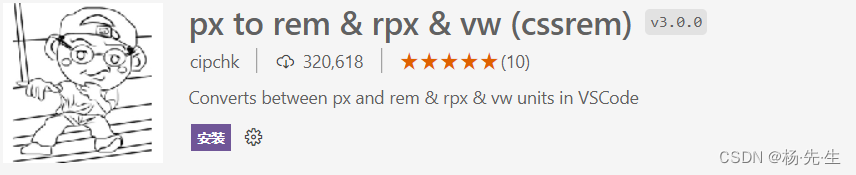
2.6.1px2vw
将px转换为vw的插件。
在插件中打开扩展设置或者打开设置(Ctrl + ,)在搜索框输入px2vw
2.7Debugger for Chrome
直接在vscode里面进行调试js文件,跟谷歌的控制台是一样的功能,下载了它就不用打开浏览器的控制台就能进行打断点。
需要配置vscode的lauch.json的谷歌调试相关配置
2.8Document This(注释文档生成)
注释文档生成
2.9EditorConfig for Visual Studio Code
EditorConfig 是一种被各种编辑器广泛支持的配置,使用此配置有助于项目在整个团队中保持一致的代码风格。
2.10Error Lens(代码错误立即提示)
2.11filesize
在底部状态栏显示文件大小,点击后还可以看到详细创建、修改时间
2.12Guides(显示代码对齐辅助线,很好用)
2.13Git History(以图表的形式查看Git日志)(Git提交历史)
以图表的形式查看Git日志
Git提交历史
2.14GitLens----- Git Supercharged

查看git文件提交历史。
git功能增强插件,鼠标放到代码行上,每一行代码的变动都一清二楚
2.15Highlight Matching Tag(高亮匹配标签)
高亮匹配标签
2.16indent-rainbow(用于(彩虹色)缩进管理)
用于(彩虹色)缩进管理
2.17Live Server
在 vscode 中就可以直接启动一个本地服务,并且能监听文件变化自动刷新网页
这个插件很有用,安装之后可以打开一个简单的服务器,而且还会自动更新。
安装之后,打开项目文件夹,再在文件上点击右键>就会出现一个Open with Live Server的选项,就会自动打开浏览器了。
默认端口号是5500
2.18Npm Intellisense
require 时的包提示。
用于在 import 语句中自动填充 npm 模块
2.19Markdown Preview Enhanced
实时预览Markdown,Markdown使用者必备
2.20Markdownlint
作用:Markdown语法纠错
2.21JavaScript Snippet Pack
针对js的插件,包含了js的常用语法关键字,很实用。
2.22One Monokai Theme
能够选择自己喜欢的颜色主题来编写代码,比较喜欢用的是monokai。
2.23One Dark Pro
一款好看 vscode 的主题
2.24Path Intellisense(自动补全路径)

在编辑器中输入路径时,自动补全。
智能路径提示,可以在你输入文件路径时智能提示
2.25Project Manager
多个项目之间快速切换的工具,安装这个插件之后会在你的左栏中新建一个图标
2.26Todo Tree
它不仅帮助我们高亮一些的特定的注释,在左侧菜单栏还可以快速定位到该注释的位置。
使用的时候需要打开配置文件,在里面添加配置:
"todo-tree.general.tags": [
"@todo",
"@done",
"@error",
"@mark",
"@mock",
],
"todo-tree.highlights.defaultHighlight": {
"type": "tag",
"opacity": 60,
},
"todo-tree.highlights.customHighlight": {
"@todo": {
"foreground": "#FFA500"
},
"@done": {
"foreground": "#44FD00"
},
"@error": {
"foreground": "#FF3900"
},
"@mark": {
"foreground": "#FFC2FF"
},
"@mock": {
"foreground": "#49d8fc"
},
},
2.27View In Browser
在浏览器中查看静态文件。
2.28vscode-icons
能够选择自己喜欢的图标主题,比较推荐vscode icons






















 1140
1140











 被折叠的 条评论
为什么被折叠?
被折叠的 条评论
为什么被折叠?








